Konfigurieren des signierten Zertifikats der CA über die CLI im Cisco Voice Operating System (VOS)
Download-Optionen
-
ePub (329.1 KB)
In verschiedenen Apps auf iPhone, iPad, Android, Sony Reader oder Windows Phone anzeigen
Inklusive Sprache
In dem Dokumentationssatz für dieses Produkt wird die Verwendung inklusiver Sprache angestrebt. Für die Zwecke dieses Dokumentationssatzes wird Sprache als „inklusiv“ verstanden, wenn sie keine Diskriminierung aufgrund von Alter, körperlicher und/oder geistiger Behinderung, Geschlechtszugehörigkeit und -identität, ethnischer Identität, sexueller Orientierung, sozioökonomischem Status und Intersektionalität impliziert. Dennoch können in der Dokumentation stilistische Abweichungen von diesem Bemühen auftreten, wenn Text verwendet wird, der in Benutzeroberflächen der Produktsoftware fest codiert ist, auf RFP-Dokumentation basiert oder von einem genannten Drittanbieterprodukt verwendet wird. Hier erfahren Sie mehr darüber, wie Cisco inklusive Sprache verwendet.
Informationen zu dieser Übersetzung
Cisco hat dieses Dokument maschinell übersetzen und von einem menschlichen Übersetzer editieren und korrigieren lassen, um unseren Benutzern auf der ganzen Welt Support-Inhalte in ihrer eigenen Sprache zu bieten. Bitte beachten Sie, dass selbst die beste maschinelle Übersetzung nicht so genau ist wie eine von einem professionellen Übersetzer angefertigte. Cisco Systems, Inc. übernimmt keine Haftung für die Richtigkeit dieser Übersetzungen und empfiehlt, immer das englische Originaldokument (siehe bereitgestellter Link) heranzuziehen.
Inhalt
Einführung
In diesem Dokument werden Konfigurationsschritte zum Hochladen eines Zertifikats der Zertifizierungsstelle (Certificate Authority, CA) eines Drittanbieters auf einen Collaboration-Server mit Cisco Voice Operating System (VOS) mithilfe der Befehlszeilenschnittstelle (CLI) beschrieben.
Voraussetzungen
Anforderungen
Cisco empfiehlt, über Kenntnisse in folgenden Bereichen zu verfügen:
- Grundlegende Kenntnisse der Public Key Infrastructure (PKI) und ihrer Implementierung auf Cisco VOS-Servern und Microsoft CA
- DNS-Infrastruktur ist vorkonfiguriert
Verwendete Komponenten
Die Informationen in diesem Dokument basieren auf den folgenden Software- und Hardwareversionen:
- VOS-Server: Cisco Unified Communications Manager (CUCM) Version 9.1.2
- CA: Windows 2012-Server
- Client-Browser: Mozilla Firefox, Version 47.0.1
Die Informationen in diesem Dokument wurden von den Geräten in einer bestimmten Laborumgebung erstellt. Alle in diesem Dokument verwendeten Geräte haben mit einer leeren (Standard-)Konfiguration begonnen. Wenn Ihr Netzwerk in Betrieb ist, stellen Sie sicher, dass Sie die potenziellen Auswirkungen eines Befehls verstehen.
Hintergrundinformationen
Bei allen Cisco Unified Communications VOS-Produkten gibt es mindestens zwei Berechtigungsarten: Anwendungsart (ccmadmin, ccmservice, cuadmin, cfadmin, cuic) und VOS-Plattform (cmplattform, drf, cli).
In bestimmten Szenarien ist es sehr praktisch, Anwendungen über die Webseite zu verwalten und plattformbezogene Aktivitäten über die Befehlszeile auszuführen. Unten finden Sie eine Prozedur zum Importieren von Zertifikaten von Drittanbietern nur über CLI. In diesem Beispiel wird das Tomcat-Zertifikat hochgeladen. Für CallManager oder eine andere Anwendung sieht sie gleich aus.
Signiertes CA-Zertifikat generieren
Befehlsübersicht
Eine Liste der im Artikel verwendeten Befehle.
show cert list own
show cert own tomcat
set csr gen CallManager
show csr list own
show csr own CallManager
show cert list trust
set cert import trust CallManager
set cert import own CallManager CallManager-trust/allevich-DC12-CA.pem
Überprüfen der korrekten Zertifikatinformationen
Listen Sie alle hochgeladenen vertrauenswürdigen Zertifikate auf.
admin:show cert list own tomcat/tomcat.pem: Self-signed certificate generated by system ipsec/ipsec.pem: Self-signed certificate generated by system CallManager/CallManager.pem: Certificate Signed by allevich-DC12-CA CAPF/CAPF.pem: Self-signed certificate generated by system TVS/TVS.pem: Self-signed certificate generated by system
Überprüfen Sie, wer das Zertifikat für den Dienst Tomcat ausgestellt hat.
admin:show cert own tomcat
[
Version: V3
Serial Number: 85997832470554521102366324519859436690
SignatureAlgorithm: SHA1withRSA (1.2.840.113549.1.1.5)
Issuer Name: L=Krakow, ST=Malopolskie, CN=ucm1-1.allevich.local, OU=TAC, O=Cisco, C=PL
Validity From: Sun Jul 31 11:37:17 CEST 2016
To: Fri Jul 30 11:37:16 CEST 2021
Subject Name: L=Krakow, ST=Malopolskie, CN=ucm1-1.allevich.local, OU=TAC, O=Cisco, C=PL
Key: RSA (1.2.840.113549.1.1.1)
Key value: 3082010a0282010100a2
<output omited>
Dies ist ein selbstsigniertes Zertifikat, da der Emittent dem Betreff entspricht.
Erstellen einer Zertifikatssignaturanfrage (Certificate Sign Request, CSR)
CSR erstellen
admin:set csr gen tomcat Successfully Generated CSR for tomcat
Überprüfen Sie, ob die Anforderung für das Zertifikatszeichen erfolgreich erstellt wurde.
admin:show csr list own tomcat/tomcat.csr
Öffnen Sie die Datei, und kopieren Sie den Inhalt in die Textdatei. Speichern Sie die Datei als Datei tac_tomcat.csr.
admin:show csr own tomcat -----BEGIN CERTIFICATE REQUEST----- MIIDSjCCAjICAQAwgb0xCzAJBgNVBAYTAlBMMRQwEgYDVQQIEwtNYWxvcG9sc2tp ZTEPMA0GA1UEBxMGS3Jha293MQ4wDAYDVQQKEwVDaXNjbzEMMAoGA1UECxMDVEFD MR4wHAYDVQQDExV1Y20xLTEuYWxsZXZpY2gubG9jYWwxSTBHBgNVBAUTQDlhMWJk NDA5M2VjOGYxNjljODhmNGUyZTYwZTYzM2RjNjlhZmFkNDY1YTgzMDhkNjRhNGU1 MzExOGQ0YjZkZjcwggEiMA0GCSqGSIb3DQEBAQUAA4IBDwAwggEKAoIBAQCVo5jh lMqTUnYbHQUnYPt00PTflWbj7hi6PSYI7pVCbGUZBpIZ5PKwTD56OZ8SgpjYX5Pf l9D09H2gtQJTMVv1Gm1eGdlJsbuABRKn6lWkO6b706MiGSgqel+41vnItjn3Y3kU 7h51nruJye3HpPQzvXXpOKJ/JeJc8InEvQcC/UQmFMKn0ulO0veFBHnG7TLDwDaQ W1Al1rwrezN9Lwn2a/XZQR1P65sjmnkFFF2/FON4BmooeiiNJD0G+F4bKig1ymlR 84faF27plwHjcw8WAn2HwJT6O7TaE6EOJd0sgLU+HFAI3txKycS0NvLuMZYQH81s /C74CIRWibEWT2qLAgMBAAGgRzBFBgkqhkiG9w0BCQ4xODA2MCcGA1UdJQQgMB4G CCsGAQUFBwMBBggrBgEFBQcDAgYIKwYBBQUHAwUwCwYDVR0PBAQDAgO4MA0GCSqG SIb3DQEBBQUAA4IBAQBUu1FhKuyQ1X58A6+7KPkYsWtioS0PoycltuQsVo0aav82 PiJkCvzWTeEo6v9qG0nnaI53e15+RPpWxpEgAIPPhtt6asDuW30SqSx4eClfgmKH ak/tTuWmZbfyk2iqNFy0YgYTeBkG3AqPwWUCNoduPZ0/fo41QoJPwjE184U64WXB gCzhIHfsV5DzYp3IR5C13hEa5fDgpD2ubQWja2LId85NGHEiqyiWqwmt07pTkBc+ 7ZKa6fKnpACehrtVqEn02jOi+sanfQKGQqH8VYMFsW2uYFj9pf/Wn4aDGuJoqdOH StV2Eh0afxPEq/1rQP3/rzq4NMYlJ7glyNFGPUVP -----END CERTIFICATE REQUEST-----
Tomcat-Serverzertifikat erstellen
Generieren Sie ein Zertifikat für den Tomcat-Dienst auf der CA.
Öffnen Sie die Webseite für die Zertifizierungsstelle in einem Browser. Geben Sie die richtigen Anmeldeinformationen in die Authentifizierungsanzeige ein.
http://dc12.allevich.local/certsrv/
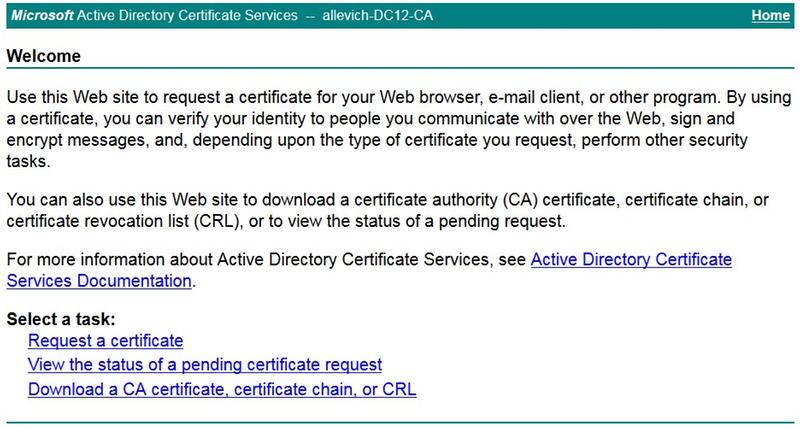
Laden Sie das CA-Stammzertifikat herunter. Wählen Sie Zertifikat, Zertifikatskette oder CRL-Menü herunterladen aus. Wählen Sie im nächsten Menü die richtige CA aus der Liste aus. Die Verschlüsselungsmethode sollte Base 64 sein. Laden Sie das Zertifizierungsstellenzertifikat herunter, und speichern Sie es im Betriebssystem mit dem Namen ca.cer.
Drücken Sie Zertifikat anfordern und anschließend Erweiterte Zertifikatsanforderung. Legen Sie Zertifikatsvorlage auf Webserver fest, und fügen Sie den CSR-Inhalt aus der Textdatei tac_tomcat.csr wie gezeigt ein.
Tipp: Wenn der Vorgang im Labor (oder im Cisco VOS-Server und der CA unter derselben administrativen Domäne) durchgeführt wird, sparen Sie Zeit, kopieren Sie den CSR und fügen Sie ihn aus dem Speicherpuffer ein.
Drücken Sie Senden. Wählen Sie Base 64-verschlüsselte Option aus, und laden Sie das Zertifikat für den Tomcat-Dienst herunter.
Hinweis: Wenn die Zertifikatgenerierung in loser Schüttung durchgeführt wird, stellen Sie sicher, dass der Name des Zertifikats in einen sinnvollen Namen geändert wird.
Importieren des Tomcat-Zertifikats in den Cisco VOS-Server
CA-Zertifikat importieren
Öffnen Sie das Zertifizierungsstellenzertifikat, das mit dem Namen ca.cer gespeichert wurde. Sie muss zuerst importiert werden.
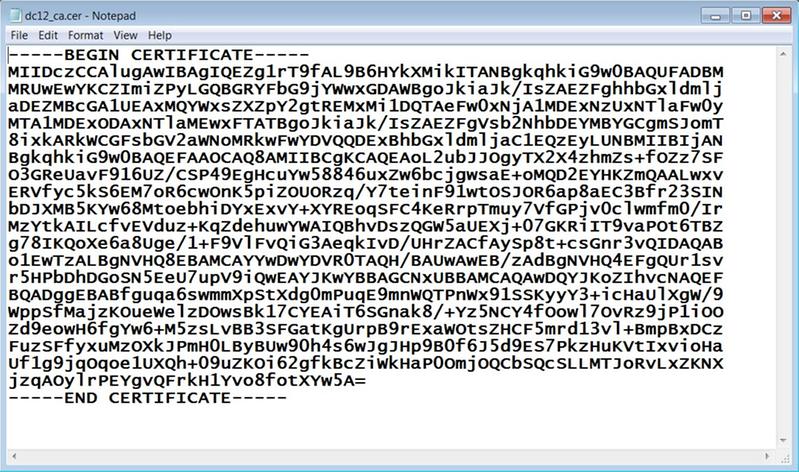
Kopieren Sie den Inhalt in den Puffer, und geben Sie den folgenden Befehl in die CUCM-CLI ein:
admin:set cert import trust tomcat Paste the Certificate and Hit Enter
Eine Aufforderung zum Einfügen des Zertifizierungsstellenzertifikats wird angezeigt. Fügen Sie es wie unten gezeigt ein.
-----BEGIN CERTIFICATE----- MIIDczCCAlugAwIBAgIQEZg1rT9fAL9B6HYkXMikITANBgkqhkiG9w0BAQUFADBM MRUwEwYKCZImiZPyLGQBGRYFbG9jYWwxGDAWBgoJkiaJk/IsZAEZFghhbGxldmlj aDEZMBcGA1UEAxMQYWxsZXZpY2gtREMxMi1DQTAeFw0xNjA1MDExNzUxNTlaFw0y MTA1MDExODAxNTlaMEwxFTATBgoJkiaJk/IsZAEZFgVsb2NhbDEYMBYGCgmSJomT 8ixkARkWCGFsbGV2aWNoMRkwFwYDVQQDExBhbGxldmljaC1EQzEyLUNBMIIBIjAN BgkqhkiG9w0BAQEFAAOCAQ8AMIIBCgKCAQEAoL2ubJJOgyTX2X4zhmZs+fOZz7SF O3GReUavF916UZ/CSP49EgHcuYw58846uxZw6bcjgwsaE+oMQD2EYHKZmQAALwxv ERVfyc5kS6EM7oR6cwOnK5piZOUORzq/Y7teinF91wtOSJOR6ap8aEC3Bfr23SIN bDJXMB5KYw68MtoebhiDYxExvY+XYREoqSFC4KeRrpTmuy7VfGPjv0clwmfm0/Ir MzYtkAILcfvEVduz+KqZdehuwYWAIQBhvDszQGW5aUEXj+07GKRiIT9vaPOt6TBZ g78IKQoXe6a8Uge/1+F9VlFvQiG3AeqkIvD/UHrZACfAySp8t+csGnr3vQIDAQAB o1EwTzALBgNVHQ8EBAMCAYYwDwYDVR0TAQH/BAUwAwEB/zAdBgNVHQ4EFgQUr1sv r5HPbDhDGoSN5EeU7upV9iQwEAYJKwYBBAGCNxUBBAMCAQAwDQYJKoZIhvcNAQEF BQADggEBABfguqa6swmmXpStXdg0mPuqE9mnWQTPnWx91SSKyyY3+icHaUlXgW/9 WppSfMajzKOueWelzDOwsBk17CYEAiT6SGnak8/+Yz5NCY4fOowl7OvRz9jP1iOO Zd9eowH6fgYw6+M5zsLvBB3SFGatKgUrpB9rExaWOtsZHCF5mrd13vl+BmpBxDCz FuzSFfyxuMzOXkJPmH0LByBUw90h4s6wJgJHp9B0f6J5d9ES7PkzHuKVtIxvioHa Uf1g9jqOqoe1UXQh+09uZKOi62gfkBcZiWkHaP0OmjOQCbSQcSLLMTJoRvLxZKNX jzqAOylrPEYgvQFrkH1Yvo8fotXYw5A= -----END CERTIFICATE-----
Wenn der Upload eines Vertrauenszertifikats erfolgreich ist, wird diese Ausgabe angezeigt.
Import of trust certificate is successful
Überprüfen Sie, ob das Zertifizierungsstellenzertifikat erfolgreich als Tomcat-trust1 importiert wurde.
admin:show cert list trust tomcat-trust/ucm1-1.pem: Trust Certificate tomcat-trust/allevich-win-CA.pem: w2008r2 139 <output omited for brevity>
Tomcat-Zertifikat importieren
Der nächste Schritt besteht darin, ein signiertes Tomcat CA-Zertifikat zu importieren. Die Operation sieht genauso aus wie bei tomcat-trust cert, nur der Befehl ist anders.
set cert import own tomcat tomcat-trust/allevich-DC12-CA.pem
Starten Sie den Dienst neu
Und zuletzt starten Sie den Tomcat-Dienst neu.
utils service restart Cisco Tomcat
Vorsicht: Beachten Sie, dass dies den Betrieb von webserverabhängigen Diensten wie Extension Mobility, Verpasste Anrufe, Corporate Directory und anderen stört.
Überprüfen
Überprüfen Sie das erstellte Zertifikat.
admin:show cert own tomcat
[
Version: V3
Serial Number: 2765292404730765620225406600715421425487314965
SignatureAlgorithm: SHA1withRSA (1.2.840.113549.1.1.5)
Issuer Name: CN=allevich-DC12-CA, DC=allevich, DC=local
Validity From: Sun Jul 31 12:17:46 CEST 2016
To: Tue Jul 31 12:17:46 CEST 2018
Subject Name: CN=ucm1-1.allevich.local, OU=TAC, O=Cisco, L=Krakow, ST=Malopolskie, C=PL
Key: RSA (1.2.840.113549.1.1.1)
Key value: 3082010a028201010095a
Stellen Sie sicher, dass der Name des Emittenten der Zertifizierungsstelle angehört, die das Zertifikat erstellt hat.
Melden Sie sich bei der Webseite an, indem Sie FQDN des Servers in einem Browser eingeben. Es wird keine Zertifikatswarnung angezeigt.
Fehlerbehebung
Ziel dieses Artikels ist es, eine Prozedur mit Befehlssyntax zum Hochladen des Zertifikats über die CLI zu geben, nicht die Logik der Public Key Infrastructure (PKI) hervorzuheben. SAN-Zertifikat, nachrangige CA, Länge des Zertifikats 4096 und viele andere Szenarien werden nicht abgedeckt.
In seltenen Fällen schlägt der Vorgang beim Hochladen eines Webserverzertifikats über die CLI fehl und es wird die Fehlermeldung "CA-Zertifikat kann nicht gelesen werden" angezeigt. Eine Problemumgehung hierfür ist die Installation des Zertifikats über die Webseite.
Eine nicht standardmäßige Konfiguration der Zertifizierungsstelle kann zu einem Problem bei der Zertifikatinstallation führen. Versuchen Sie, das Zertifikat von einer anderen Zertifizierungsstelle mit einer Standardkonfiguration zu generieren und zu installieren.
Zurück-Plan
Falls ein selbst signiertes Zertifikat generiert werden muss, kann dies auch in der CLI erfolgen.
Geben Sie den folgenden Befehl ein, und das Tomcat-Zertifikat wird auf das selbstsignierte Zertifikat regeneriert.
admin:set cert regen tomcat WARNING: This operation will overwrite any CA signed certificate previously imported for tomcat Proceed with regeneration (yes|no)? yes Successfully Regenerated Certificate for tomcat. You must restart services related to tomcat for the regenerated certificates to become active.
Um ein neues Zertifikat anzuwenden, muss der Tomcat-Dienst neu gestartet werden.
admin:utils service restart Cisco Tomcat Don't press Ctrl-c while the service is getting RESTARTED.If Service has not Restarted Properly, execute the same Command Again Service Manager is running Cisco Tomcat[STOPPING] Cisco Tomcat[STOPPING] Commanded Out of Service Cisco Tomcat[NOTRUNNING] Service Manager is running Cisco Tomcat[STARTING] Cisco Tomcat[STARTING] Cisco Tomcat[STARTED]
Verwandte Artikel
Beiträge von Cisco Ingenieuren
- Alexander LevichevCisco TAC-Techniker
Cisco kontaktieren
- Eine Supportanfrage öffnen

- (Erfordert einen Cisco Servicevertrag)
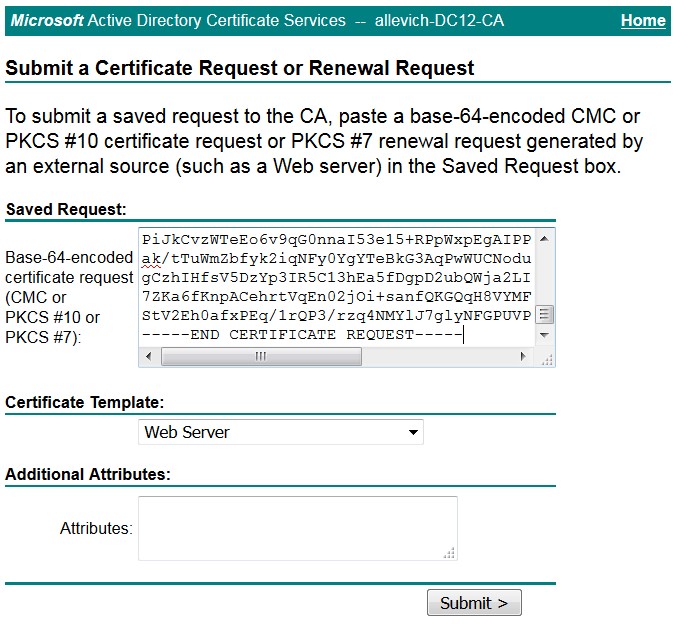
 Feedback
Feedback